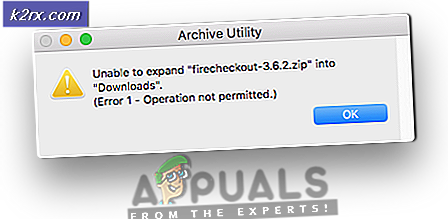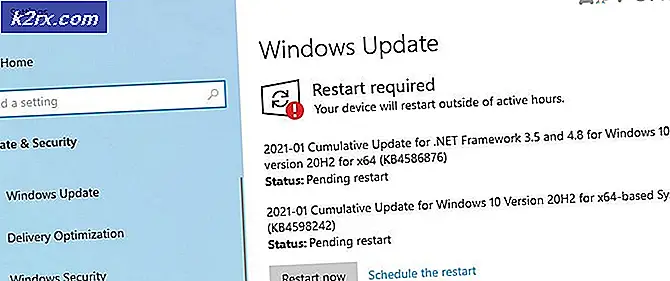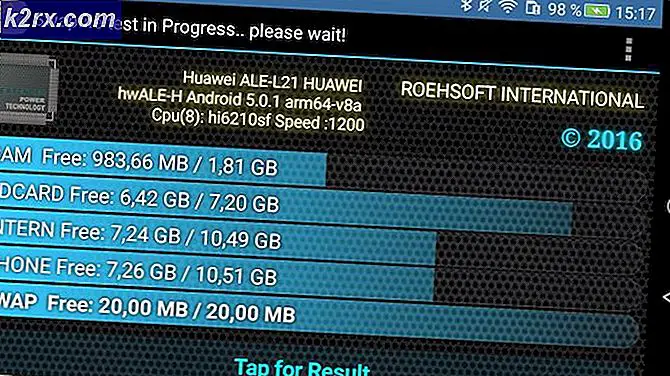Løs feil 27300 med Kaspersky Antivirus på Windows
Noen Windows-brukere rapporterer at de ender opp med å møte Feil 27300 popup når du prøver å installere Kaspersky-applikasjonen. Teksten til feilmeldingen vil være forskjellig avhengig av den underliggende årsaken som forårsaker problemet. Problemet rapporteres for det meste å forekomme på Windows 7 og Windows 10.
Etter å ha undersøkt dette spesielle problemet viser det seg at det er flere forskjellige underliggende årsaker som kan være ansvarlige for utseendet til denne feilkoden. Her er en liste over bekreftede synder som kan ligge bak denne feilkoden:
Nå som du er kjent med alle potensielle skyldige som kan være ansvarlige for denne feilkoden, er det en liste over metoder som andre berørte brukere har brukt for å komme til bunns i dette problemet:
Metode 1: Avinstallere inkompatible applikasjoner (hvis aktuelt)
Den viktigste årsaken som vil forårsake Feil 27300skal skje når du installerer Kaspersky Antivirus er en inkompatibel app som allerede er installert på måldatamaskinen. Hvis dette scenariet gjelder, kan du løse problemet ved å avinstallere det inkompatible programmet før du prøver på nytt installasjonen av Kaspersky Antivirus.
Generelt er motstridende applikasjoner begrenset til andre tredjeparts konkurrenter AV og brannmurprodukter som Avast, AVG, eTrust, McAfee, ZoneAlarm osv. Her er en full liste over inkompatible programmer som kan forårsake problemer når du installerer Kaspersky Antivirus.
Hvis du fant ut at et program som ikke er kompatibelt med Kaspersky Antivirus for øyeblikket er installert på datamaskinen din, følger du instruksjonene nedenfor for å avinstallere det fra datamaskinen:
- Start med å trykke Windows-tast + R å åpne opp en Løpe dialogboks. Skriv deretter inn ‘Appwiz.cpl’ inne i tekstboksen og trykk Tast inn å åpne opp Programmer og funksjoner Meny.
Merk: Hvis du blir bedt om av UAC (brukerkontokontroll) spør, klikk Ja for å gi administrator tilgang.
- Når du er inne i Programmer og funksjoner på skjermen, bla nedover listen over installerte applikasjoner og finn antiviruspakken du planlegger å avinstallere.
- Når du har funnet programmet som er inkompatibelt med Kaspersky Antivirus, høyreklikker du på det og velger Avinstaller fra hurtigmenyen som nettopp dukket opp.
- Inne på avinstallasjonsskjermen, følg instruksjonene på skjermen for å fullføre avinstallasjonen, og start deretter datamaskinen på nytt.
- Etter at datamaskinen har startet opp igjen, gjenta installasjonen av Kaspersky Antivirus og se om installasjonen er fullført.
Hvis dette scenariet ikke er aktuelt, flytt ned til neste potensielle løsning nedenfor.
Metode 2: Installere hver ventende Windows Update (kun Windows 10)
Hvis du bruker Windows 10, er det viktig å sørge for at alle ventende oppdateringer er installert (spesielt infrastrukturoppdateringene som Kaspersky trenger for å bli installert riktig).
Flere brukere som også møtte Feil 27300når de prøver å installere Kaspersky Antivirus har rapportert at installasjonen endelig var vellykket etter at de tok seg tid til å installere hver ventende Windows 10-oppdatering fra Windows Update-skjermen.
Hvis du tror dette scenariet ser ut som om det kan være aktuelt, følger du instruksjonene på skjermen for å installere alle ventende Windows 10-oppdateringer på datamaskinen din:
- Start med å trykke Windows-tast + R å åpne opp en Løpe dialogboks. Skriv deretter inn ”ms-innstillinger: windowsupdate ’og trykk Tast inn å åpne opp Windows-oppdatering fanen i Innstillinger app.
- Når du er inne på Windows-oppdateringsskjermen, fortsett og klikk på Se etter oppdateringer. Deretter følger du de neste instruksjonene for å installere alle Windows-oppdateringer som for øyeblikket er planlagt installert.
Merk: Det er viktig å installere alle typer oppdateringer, inkludert kumulative oppdateringer og sikkerhetsoppdateringer, ikke bare de som er merket som Kritisk eller Viktig.
- Hvis du har mange ventende oppdateringer, blir du bedt om å starte datamaskinen på nytt før hver oppdatering installeres. Hvis dette scenariet skjer i ditt tilfelle, start på nytt som beskrevet, men sørg for å gå tilbake til dette skjermbildet ved neste oppstart og fullføre installasjonen av resten av oppdateringene.
- Start datamaskinen på nytt på nytt og utløs installasjonen av Kasperky igjen etter at datamaskinen har startet opp igjen.
I tilfelle installasjonen fortsatt faller sammen med det samme Feil 27300,gå ned til neste potensielle løsning nedenfor.
Metode 3: Endre nettverkskonfigurasjonsparameteren (kun Windows 7, Windows 8)
Hvis du støter på dette problemet i Windows 7 eller Windows 8.1, mislykkes installasjonen sannsynligvis på grunn av en feil konfigurert nettverksregisternøkkel - Hvis dette scenariet er aktuelt, bør du kunne løse problemet ved å gi nytt navn til Nettverk Registerparameter for å imøtekomme koden som brukes av installasjonen av Kaspersky Antivirus.
Flere berørte brukere har rapportert at problemet var løst og installasjonen av Kaspersky Antivirus endelig lyktes.
Følg instruksjonene nedenfor for å endre config parameter for å løse installasjonsfeilen til Kaspersky Antivirus på Windows 7 og Windows 8.1:
- trykk Windows-tast + R å åpne opp en Løpe dialogboks. Skriv deretter inn ‘Regedit’ inne i tekstboksen, og trykk deretter på Ctrl + Skift + Enter å åpne opp Registerredigering med forhøyet tilgang. Når du blir bedt om av UAC (brukerkontokontroll), klikk Ja for å gi administrator tilgang.
- Når du er inne i Registerredigering, bruk menyen til venstre for å navigere til følgende sted:
HKEY_LOCAL_MACHINE \ SYSTEM \ CurrentControlSet \ Control \ Network
Merk: Du kan enten navigere her manuelt, eller du kan lime inn lenken direkte i navigasjonslinjen øverst på skjermen og trykke Tast inn å komme dit øyeblikkelig.
- Når du er på riktig sted, flytt over til høyre rute, høyreklikk på Konfigurasjonsparameter og gi den nytt navn Config2.
- Når parameteren har blitt omdøpt riktig, lagrer du endringene, lukker Registerredigering og starter datamaskinen på nytt.
- Etter at datamaskinen har startet opp igjen, gjenta installasjonen av Kaspersky Antivirus og se om problemet nå er løst.
I tilfelle den samme typen Feil 27300fortsatt forekommer, gå ned til neste potensielle løsning nedenfor.
Metode 4: Bruke Kamvremover-verktøyet
Som det viser seg kan dette spesielle problemet også være forårsaket av noen form for restfiler fra en tidligere installasjon av et Kaspersky-produkt som forstyrrer installasjonen av Kaspersky Antivirus.
Flere berørte brukere som også møtte Feil 27300når du installerer Kaspersky Antivirus har rapportert at problemet endelig ble løst etter at de brukte kavremover verktøy for å fjerne rester fra en tidligere installasjon før du gjentar installasjonen igjen.
Merk: Husk at når du kjører kavremover verktøyet vil også slette all lisensinformasjon sammen med alle applikasjonsinnstillinger som er lagret.
Hvis du tidligere hadde installert et annet Kaspersky-produkt på datamaskinen din, eller hvis du tidligere har prøvd en installasjon, følger du instruksjonene nedenfor for å bruke kamvremover-verktøyet før du prøver på nytt å installere Kaspersky Antivirus
- Last ned siste versjon av kavremover-verktøyet og vent til nedlastingen er fullført.
- Når nedlastingen er fullført, dobbeltklikker du på den kjørbare filen og klikker Ja på Brukerkontokontroll (UAC) spør.
- Klikk på den første lisensavtalen for sluttbruker Aksepterer.
- Bruk deretter rullegardinmenyen til å velge restene av produktet du vil fjerne, og klikk deretter på Fjerne og vent til operasjonen er fullført.
- Når operasjonen er fullført, start datamaskinen på nytt og vent til neste oppstart er fullført.
- Installer Kaspersky Antivirus igjen konvensjonelt og se om problemet nå er løst.
Hvis du fremdeles ser det samme Feil 27300når du prøver å installere Kaspersky Antivirus, flytt ned til neste potensielle løsning nedenfor.
Metode 5: Endre oppstartstypen til nettverksoppsett-tjenesten
I følge noen berørte brukere kan du også forvente å se Feil 27300dukker opp på grunn av en tjeneste som må aktiveres (Network Setup Service) for at installasjonen av Kaspersky Antivirus skal fullføres.
Flere berørte brukere har rapportert at problemet ble løst, og installasjonen var vellykket etter at de brukte Tjenester skjermbildet for å aktivere nettverksoppsett-tjenesten før du prøver på nytt installasjonen av Kaspersky Antivirus.
Hvis du tror Network Setup Service er deaktivert og det fører til at installasjonen mislykkes, følger du instruksjonene nedenfor:
- trykk Windows-tast + R å åpne opp en Løpe dialogboks. Skriv deretter inn ‘Services.msc’ inne i tekstboksen og trykk Tast inn å åpne opp Tjenester skjerm.
Merk: Hvis du blir bedt om det av UAC (Brukerkontokontroll), klikk Ja for å gi administrator tilgang.
- Når du er inne i Tjenester skjerm, flytt over til høyre del av skjermen og finn Network Setup Service.
- Når du finner riktig tjeneste, høyreklikker du på oppføringen tilknyttet Network Setup Service og velg Eiendommer fra hurtigmenyen.
- Når du er inne i Eiendommer åpne skjermbildet Generell kategorien og still inn Oppstartstype til Håndbok ved hjelp av rullegardinmenyen før du klikker på Start nedenfor for å tvinge igang tjenesten.
- Klikk Søke om for å lagre endringene, start deretter datamaskinen på nytt og gjenta installasjonen av Kaspersky Antivirus-appen hvis det samme problemet fremdeles oppstår.
I tilfelle du fremdeles ser Feil 27300når du prøver å installere tredjeparts sikkerhetsapp, flytt ned til den endelige løsningen nedenfor.
Metode 6: Tilbakestille WU-avhengigheter fra sikker modus
Hvis ingen av metodene ovenfor har vist seg å være effektive i ditt tilfelle, bør du sjekke om problemet ikke er relatert til en WU-komponent som for øyeblikket sitter fast i en limbo-tilstand og som forhindrer installasjon av Kaspersky Antivirus.
Flere berørte brukere som hadde å gjøre med samme type problemer, har rapportert at de endelig klarte å omgå innseendet til Feil 27300etter at de startet opp i SafeMode og kjørte en serie kommandoer som har tilbakestilt WU-avhengighetene som kreves av installasjonen av Kaspersky antivirus.
Hvis du leter etter spesifikke instruksjoner om hvordan du gjør dette, følger du instruksjonene nedenfor:
- Første ting først, følg instruksjoner for å starte datamaskinen i sikker modus.
- Når datamaskinen starter opp Sikkerhetsmodus, trykk Windows-tast + R å åpne opp en Løpe dialogboks. Skriv inn i tekstboksen ‘Cmd’ og trykk Ctrl + Skift + Enter å åpne opp en forhøyet Ledeteksten.
Merk: Hvis du blir bedt om det av UAC (brukerkontokontroll), klikk Ja for å gi administrator tilgang.
- Inne i den forhøyede ledeteksten skriver du inn følgende kommandoer i samme rekkefølge og trykker Tast inn etter hver for å tilbakestille alle nødvendige WU-avhengigheter:
nettstopp kryptsvc ren% systemroot% \ system32 \ catroot2 catroot2_old nettstart kryptsvc
- Når hver kommando har blitt kjørt vellykket, lukker du den forhøyede ledeteksten og prøver installasjonen av Kaspersky-produktet som tidligere mislyktes.